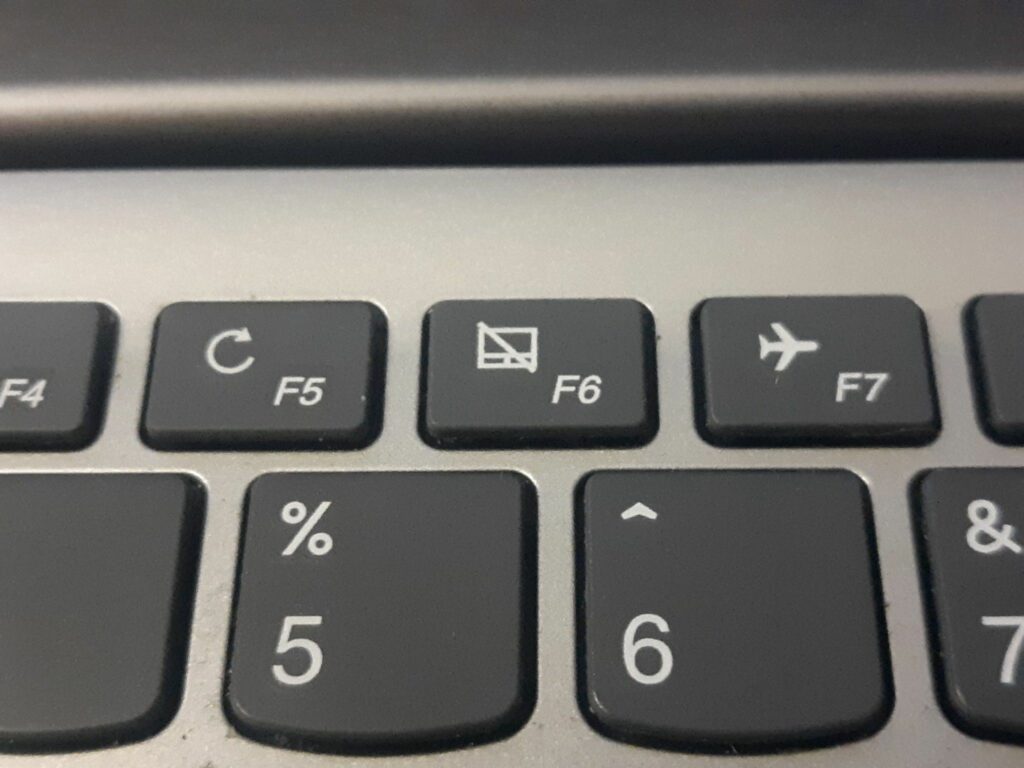Comment déverrouiller le pavé tactile sur un ordinateur portable Lenovo
ce qu’il faut savoir
- Appuyez sur la touche avec l’icône du pavé tactile ou redémarrez votre PC.Si vous avez une souris externe, veuillez visiter d’installation > équipement > pavé tactile > supérieur.
- Presse clé de fenêtre+jetaper pavé tactilechoisir Activer ou désactiver le pavé tactile et appuyez sur barre d’espace Basculer le commutateur du pavé tactile supérieur.
- Si vous rencontrez des difficultés lors de l’utilisation d’une souris USB ou sans fil, activez Bluetooth, vérifiez la connexion physique et vérifiez la batterie.
Cet article explique comment déverrouiller la souris sur un ordinateur portable Lenovo. Ces instructions s’appliquent au trackpad intégré ainsi qu’à la souris externe de tous les ordinateurs portables Lenovo.
Pourquoi mon pavé tactile ne fonctionne-t-il pas sur mon ordinateur portable Lenovo ?
Si le trackpad de votre ordinateur portable est verrouillé, cela peut être dû à plusieurs raisons :
- Le pavé tactile est désactivé
- Conflit avec un appareil externe
- Pilotes de périphérique manquants ou obsolètes
- Mauvais fonctionnement du matériel
Certains ordinateurs portables Lenovo incluent TrackPoint, un petit bâton de pointage intégré entre les ordinateurs portables. g et H clé. Si le pavé tactile est verrouillé, essayez d’utiliser TrackPoint pour résoudre le problème.
Comment activer le pavé tactile sur un ordinateur portable Lenovo ?
Tout comme il existe de nombreuses raisons pour lesquelles la souris de votre ordinateur portable est verrouillée, il existe plusieurs façons de le réparer. Vous devrez peut-être essayer plusieurs méthodes :
-
Utilisez le clavier pour activer le pavé tactileCertains ordinateurs portables Lenovo ont une touche de raccourci pour désactiver et activer le trackpad. Recherchez les touches avec des icônes qui ressemblent à des pavés tactiles.Si votre ordinateur dispose de cette touche, elle peut être affectée à l’une des touches de fonction de la rangée du haut, vous devez donc maintenir enfoncé FN touche et appuyez sur le bouton (par exemple, FN+F6).
-
Activer le pavé tactile dans les paramètres WindowsSi le pavé tactile est verrouillé mais que vous pouvez utiliser une souris externe ou TrackPoint, accédez à Le menu Démarrer > d’installation > équipement > pavé tactile et assurez-vous que le commutateur est réglé sur supérieur.
Vous pouvez également accéder aux paramètres du pavé tactile en utilisant uniquement le clavier (voir la section ci-dessous).
Si vous rencontrez des problèmes de défilement, accédez à d’installation > équipement > Souris Réglez les paramètres de défilement.
-
Redémarrez votre ordinateur. Le redémarrage de votre ordinateur portable activera le trackpad et résoudra tout problème technique mineur.
-
Vérifier les paramètres de la sourisOuvrez le panneau de configuration et accédez à matériel et son > SourisLes options affichées dépendent de votre ordinateur portable et de votre souris. Si vous voyez une option pour désactiver le pavé tactile lors de la connexion d’un périphérique externe, assurez-vous qu’il est désactivé.
-
Mettez à jour les pilotes Windows.Si vous le pouvez, accédez au gestionnaire de périphériques et trouvez votre pavé tactile ci-dessous Dispositifs d’interface humaine ou Souris et autres dispositifs de pointageFaites un clic droit sur le nom du matériel et sélectionnez Mettre à jour les pilotesSi une erreur se produit, essayez d’installer le pilote manuellement.
-
Vérifiez la mise à jour de Windows. Si possible, mettez à jour Windows afin d’avoir le dernier firmware pour votre ordinateur portable. Vous aurez besoin d’une souris externe.
-
Laissez Lenovo réparer votre ordinateur portable. Vous avez encore des questions ? Vous avez peut-être un problème matériel. Si votre ordinateur portable Lenovo est toujours sous garantie, vous pouvez le faire réparer gratuitement.
Comment activer le pavé tactile avec le clavier
Si votre clavier ne dispose pas de raccourcis activés pour le trackpad, vous pouvez toujours utiliser votre clavier pour accéder aux paramètres du trackpad :
-
Presse clé de fenêtre+je Affichez les paramètres Windows.
-
taper pavé tactilepuis utilisez les touches fléchées pour sélectionner Activer ou désactiver le pavé tactile et appuyez sur Entrer.
-
Presse barre d’espace allumer le clavier pavé tactile monnaie supérieur.
Comment dépanner une souris externe
Si vous rencontrez des difficultés lors de l’utilisation d’une souris USB ou Bluetooth, voici quelques étapes que vous pouvez essayer :
-
Activez Bluetooth. Si votre souris sans fil s’allume mais ne parvient pas à se connecter, assurez-vous que Bluetooth est activé sur votre PC. Lorsque la souris est en mode couplage, elle doit apparaître dans la liste des périphériques disponibles.
-
Vérifier la connexion physiqueSi vous utilisez un périphérique externe connecté via USB, déconnectez et réinsérez le périphérique. Assurez-vous qu’il est fermement branché sur le port USB.
-
Vérifiez la batterieSi votre souris sans fil ne répond plus du tout, vous devrez peut-être recharger ou remplacer la batterie intégrée.
FAQ
-
Comment connecter une souris sans fil à un ordinateur portable Lenovo ?
Pour connecter une souris sans fil à votre ordinateur portable, visitez d’installation > équipement > Bluetooth et autres appareils > Ajouter Bluetooth ou d’autres appareilsAssurez-vous que la souris est en mode couplage, puis sélectionnez-la dans la liste des périphériques.
-
Comment utiliser le bouton central de la souris sur un ordinateur portable Lenovo ?
Si vous souhaitez faire défiler un document ou une page Web, maintenez le bouton central de la souris enfoncé et utilisez le pavé tactile pour faire défiler verticalement et horizontalement.Dans la recherche Windows, recherchez paramètres de la souris Contrôle ce que fait le bouton du milieu.
-
Comment désactiver la fonction de zoom sur le trackpad d’un ordinateur portable Lenovo ?
Dans la recherche Windows, recherchez paramètres du pavé tactileSous Défilement et Zoom, décochez la case à côté de . pincer pour zoomer.
Merci de nous en informer!
Recevez les dernières nouvelles technologiques publiées quotidiennement
abonnement
Dites-nous pourquoi !
D’autres détails ne sont pas assez difficiles à comprendre